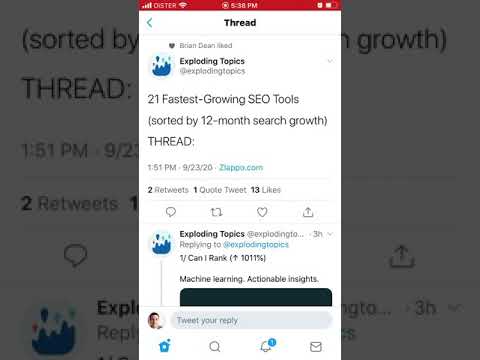ट्विटर रीट्वीट सुविधा का उपयोग करके अन्य लोगों के ट्वीट को साझा करना आसान बनाता है। जब आप किसी और के विचारों, मीडिया या लिंक को रीट्वीट करते हैं, तो आपके पास उद्धरण के ऊपर अपने विचार जोड़ने का विकल्प होगा। यदि आप कुछ भी नहीं जोड़ना चाहते हैं, तो आप बिना कोई बदलाव किए बस रीट्वीट कर सकते हैं-दोनों विकल्प स्वचालित रूप से मूल उपयोगकर्ता के ट्विटर नाम और "रीट्वीट" शब्द को उद्धरण में जोड़ देते हैं ताकि आपके अनुयायियों को स्रोत का पता चल सके। यह wikiHow आपको सिखाता है कि ट्विटर पर किसी और के ट्वीट को कैसे उद्धृत किया जाए।
कदम
विधि 1 में से 2: एक ट्वीट को उद्धृत करना

चरण 1. उस ट्वीट पर स्क्रॉल करें जिसे आप उद्धृत करना चाहते हैं।
यदि आप अपने स्वयं के विचार या टिप्पणी जोड़ते हुए ट्वीट को उद्धृत करने में सक्षम होना चाहते हैं, तो आप इस पद्धति का उपयोग करके आसानी से ऐसा कर सकते हैं।

चरण 2. रीट्वीट बटन पर क्लिक करें या टैप करें।
यह ट्वीट के नीचे का आइकन है जो एक वर्ग बनाने वाले दो तीरों जैसा दिखता है। यह एक विंडो खोलता है जो ट्वीट का पूर्वावलोकन करता है और आपको अपने विचार जोड़ने के विकल्प देता है।
यदि आप किसी समाचार लेख को रीट्वीट कर रहे हैं, तो आपको एक पॉप-अप दिखाई दे सकता है जो आपको रीट्वीट करने से पहले लेख को पढ़ने के लिए कहता है। आप लेख देखने के लिए लिंक पर क्लिक या टैप कर सकते हैं, या टैप करें ट्वीट का हवाला दें जारी रखने के लिए।

चरण 3. अपने विचार दर्ज करें।
जब आप किसी कोट को रीट्वीट करते हैं, तो आप अपना खुद का टेक्स्ट टाइप कर सकते हैं, चार फोटो तक जोड़ सकते हैं, एक वीडियो अटैच कर सकते हैं या एक जीआईएफ शामिल कर सकते हैं।

चरण 4. रीट्वीट पर क्लिक करें या टैप करें।
यह मूल ट्वीट को आपकी अपनी टिप्पणी और/या मीडिया संलग्न के साथ एक उद्धरण के रूप में साझा करता है। मूल रूप से ट्वीट करने वाले व्यक्ति का नाम और उपयोगकर्ता नाम उद्धरण के ठीक ऊपर दिखाई देता है।
विधि २ का २: रीट्वीट करना

चरण 1. उस ट्वीट पर स्क्रॉल करें जिसे आप उद्धृत करना चाहते हैं।
यदि आप अपने द्वारा उद्धृत किए जा रहे ट्वीट में अपनी स्वयं की टिप्पणी नहीं जोड़ना चाहते हैं, तो आप इसे स्वयं ही रीट्वीट कर सकते हैं। "रीट्वीट किया गया" शब्द लोगों के फीड में ट्वीट के ऊपर दिखाई देगा ताकि वे जान सकें कि यह रीट्वीट किया गया है।
अक्टूबर 2020 तक, ट्विटर अब स्वचालित रूप से रीट्वीट करते समय अपनी टिप्पणियों को जोड़ने का विकल्प प्रदर्शित करता है। इसका मतलब यह नहीं है कि आपको केवल कुछ रीट्वीट करने के लिए अपने विचार जोड़ने होंगे, लेकिन यह पहली बार में ऐसा लग सकता है।

चरण 2. रीट्वीट बटन पर क्लिक करें या टैप करें।
यह दो तीर हैं जो ट्वीट के नीचे एक वर्ग बनाते हैं। यह एक विंडो खोलता है जो ट्वीट का पूर्वावलोकन प्रदर्शित करता है। यह आपको अपनी स्वयं की टिप्पणी जोड़ने का अवसर भी देता है, लेकिन इस मामले में, हम केवल उद्धरण को स्वयं ही रीट्वीट करेंगे।
यदि आप किसी समाचार लेख को उद्धृत कर रहे हैं, तो आपको शीर्षक को रीट्वीट करने से पहले लेख को पढ़ने की याद दिलाने वाला संदेश दिखाई दे सकता है। यदि आप चाहें तो लेख पढ़ने के लिए लिंक पर क्लिक करें या टैप करें, या चुनें ट्वीट का हवाला दें जारी रखने के लिए।

चरण 3. रीट्वीट पर क्लिक करें या टैप करें।
मूल ट्वीट अब आपकी अपनी टाइमलाइन पर पुनः साझा किया गया है।
वीडियो - इस सेवा का उपयोग करके, कुछ जानकारी YouTube के साथ साझा की जा सकती है।